- 1. Как да знаем температурата на твърдия диск
- 2. Нормална и критична температура на HDD
- 3. Как да намалите температурата на твърдия диск
Помогнете на развитието на сайта, споделяйки статията с приятели!
 Добър ден.
Добър ден.
Твърдият диск е един от най-ценните "хардуер" на всеки компютър и лаптоп. От надеждността си - зависи пряко от надеждността на всички файлове и папки! За живота на твърдия диск - голяма стойност има температура, която се нагрява по време на работа.
Ето защо е необходимо да се контролира температурата периодично (особено в горещо лято) и, ако е необходимо, да се предприемат мерки за намаляване на температурата. Между другото, температурата на твърдия диск се влияе от много фактори: температурата в стаята, в която работи компютърът или лаптопът; наличието на охладители (вентилатори) в случай на системен блок; количество прах; степен на натоварване (например с активен торент, увеличение на натоварването на диска) и т.н.
В тази статия искам да говоря за най-често срещаните проблеми (които постоянно отговарям …), свързани с температурата на HDD. И така, нека започнем …
съдържание
- 1 1. Как да знаете температурата на твърдия диск
- 1.1 1.1. Постоянен мониторинг на температурата на твърдия диск
- 2 2. Нормална и критична температура на твърдия диск
- 3. Как да намалите температурата на твърдия диск
1. Как да знаем температурата на твърдия диск
По принцип има много начини и програми за откриване на температурата на твърдия диск. Лично аз препоръчвам да използвате някои от най-добрите комунални услуги във вашия сектор - това е Everest Ultimate (въпреки че е платено) и Speccy (безплатно) .
Speccy
Официален уеб сайт: http://www.piriform.com/speccy/download
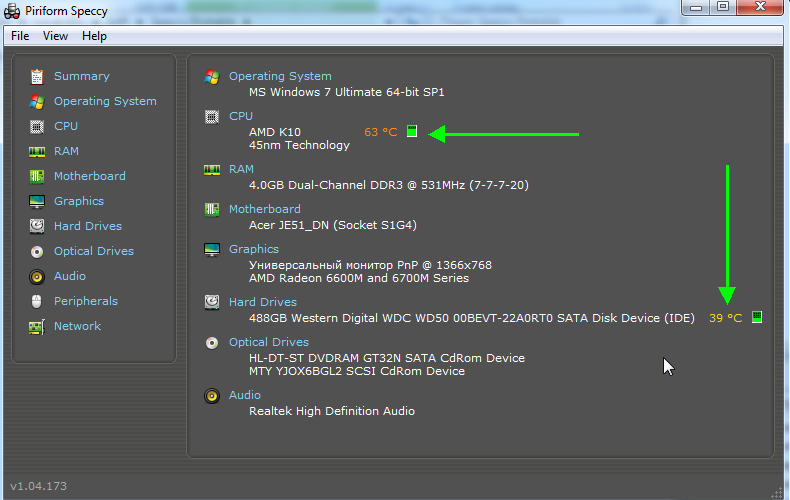
Piriform Speccy - температурата на твърдия диск и процесора.
Отлична полезност! Първо, той поддържа руския език. На второ място, на уеб сайта на производителя можете да намерите дори и преносима версия (версия, която не се нуждае от инсталация). Трето, след стартиране за 10-15 секунди ще получите цялата информация за компютъра или лаптопа: включително температурата на процесора и твърдия диск. Четвърто, възможностите за дори безплатна версия на програмата са повече от достатъчно!
Everest Ultimate
Официален уебсайт: http://www.lavalys.com/products/everest-pc-diagnostics/
Еверест е отлична програма, която е много желателна на всеки компютър. В допълнение към температурата, можете да намерите информация за почти всяко устройство, програма. Има достъп до много секции, в които обикновените обикновени потребители никога няма да получат средствата на самата операционна система Windows.
За да измервате температурата, стартирайте програмата и отидете в секцията "Компютър", след което изберете раздела "Сензор".
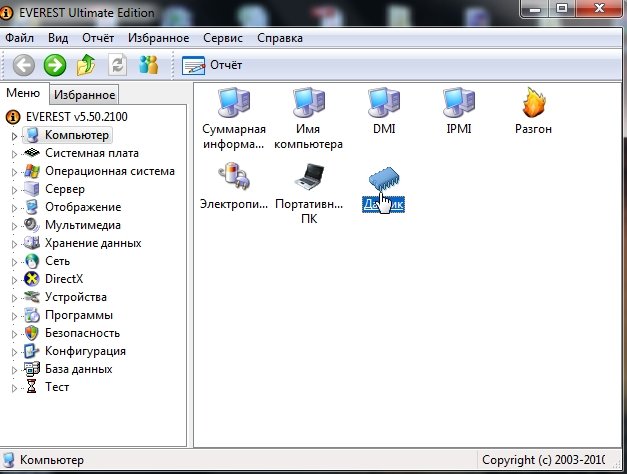
EVEREST: трябва да отидете в секцията "Sensor", за да определите температурата на аксесоарите.
Няколко секунди, преди да се появи табела с температурата на диска и процесора, което ще се промени в реално време. Често тази опция се използва от онези, които искат да овърклочат процесора и търсят баланс между честотата и температурата.

EVEREST - температура на твърдия диск 41 гр. Целзий, процесорът - 72 гр.
1.1. Постоянен мониторинг на температурата на твърдия диск
Още по-добре, ако температурата и състоянието на твърдия диск като цяло, ще следват отделна програма. Т.е. не еднократно стартиране и проверка, тъй като е възможно да го направите Everest или Speccy, но постоянно наблюдение.
Казах за такива комунални услуги в последната статия:
Например, според мен една от най-добрите комунални услуги от този вид е HDD LIFE.
HDD LIFE
Официален сайт: http://hddlife.ru/
Първо, помощната програма контролира не само температурата, но и SMART четенията (ще бъдете предупредени навреме, ако състоянието на твърдия диск стане лошо и има риск от загуба на информация). На второ място, инструментът ще ви уведоми навреме, ако температурата на HDD се покачи над оптималните стойности. На трето място, ако всичко е нормално - тогава програмата се закачва в тавата до часовника и не разсейва потребителите (и почти не зарежда компютъра). Удобен!
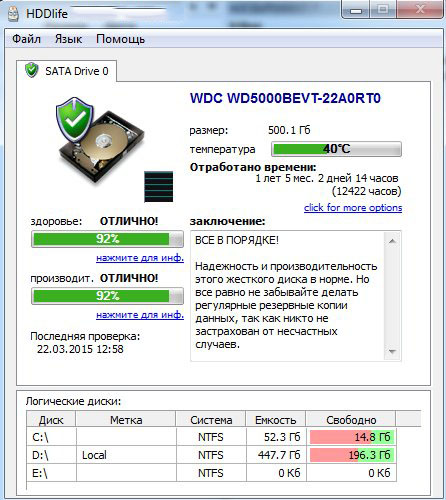
HDD Life - контрол на "живота" на твърдия диск.
2. Нормална и критична температура на HDD
Преди да се говори за намаляване на температурата, е необходимо да се кажат няколко думи за нормалната и критична температура на твърдите дискове.
Факт е, че с нарастването на температурата материалите се разширяват, което от своя страна не е много желателно за такова високо прецизно устройство като твърд диск.
Като цяло, различни производители посочват малко по-различни температурни диапазони. Като цяло можете да изберете диапазон от 30-45 гр. Целзий е най-нормалната работна температура на твърдия диск.
Температурата е 45-52 грама. Целзий - нежелателно. Като цяло няма основание за паника, но вече си заслужава да се замислим. Обикновено, ако през зимата температурата на твърдия ви диск е 40-45 градуса, тогава през лятото може да се покачи малко, например до 50 грама. Разбира се, струва си да мислите за охлаждането, но можете да направите с по-прости опции: просто отворете системния модул и го изпратете до него (когато топлината се понижи, сложете всичко така, както беше). За лаптоп може да използвате охладителна подложка.
Ако температурата на твърдия диск надвиши 55 грама. Целзий е извинение да се притеснявате, така наречената критична температура! Работното време на твърдия диск се намалява по тази поръчка при тази температура! Т.е. тя ще работи 2-3 пъти по-малко, отколкото при нормална (оптимална) температура.
Температурата е под 25 градуса. Целзий също не е желателно за твърд диск (въпреки че мнозина смятат, че колкото по-ниско, толкова по-добре, но не.) При охлаждане материалът се стеснява, което не е добро за работата на устройството. Въпреки че, ако не прибягвате до мощни охладителни системи и не поставяте компютъра в неотопляеми помещения - тогава работната температура на твърдия диск обикновено никога не пада под тази лента.
3. Как да намалите температурата на твърдия диск
1) Преди всичко ви препоръчвам да погледнете вътре в системния модул (или лаптоп) и да го почистите от прах. Като правило в повечето случаи повишаването на температурата се дължи на лоша вентилация: охладителите и вентилационните отвори са запушени с дебели слоеве прах (лаптопите често лежат на дивана, което означава, че вентилационните отвори също са затворени и горещият въздух не може да излезе от устройството).
Как да почистите системата от прах:
Как да почистите вашия лаптоп от прах:
2) Ако имате 2 твърд диск - препоръчвам да ги поставите в системния модул далеч една от друга! Факт е, че един диск ще загрее друг, ако няма достатъчно разстояние между тях. Между другото, в системния модул обикновено има няколко отделения за монтиране на HDD (вижте екранната снимка по-долу).
От опит, мога да кажа, ако разпространявате дисковете по-далеч един от друг (и по-рано те са стояли близо) - температурата на всяка капка от 5-10 грама. Целзий (може би дори и допълнителен охладител няма да е необходимо).

Системният елемент. Зелени стрелки: прах; червено - няма място за инсталиране на втория твърд диск; синьо - препоръчително място за друг твърд диск.
3) Между другото, различни твърди дискове - се нагряват по различен начин. Така че, да речем, дисковете със скорост на въртене 5400 - практически не се подлагат на прегряване, тъй като ние казваме, че тези с тази цифра са 7200 (и дори повече 10 000). Ето защо, ако възнамерявате да подмените диска - препоръчвам да обърнете внимание на него.
За скоростта на въртене на диска е описано подробно в тази статия:
4) През лятото, когато температурата се покачва не само на твърдия диск, можете просто да го направите: отворете страничния капак на системния модул и поставете пред него обикновен вентилатор. Той помага много добре.
5) Монтиране на допълнителен охладител за издухване на твърдия диск. Методът е ефикасен и не е много скъп.
6) За лаптоп можете да си купите специална охладителна подложка: истината, въпреки че температурата пада, но не е много (средно 3-6 градуса по Целзий). Също така е важно да обърнете внимание на факта, че лаптопът трябва да работи на чиста, твърда, плоска и суха повърхност.
7) Ако проблемът с нагряването на твърдия диск все още не е решен - препоръчвам да не правите дефрагментиране понастоящем, да не използвате активно торенти и да не стартирате други процеси, които натоварват твърдия диск.
На това имам всичко, но как намалихте температурата на твърдия диск?
Всичко най-хубаво!